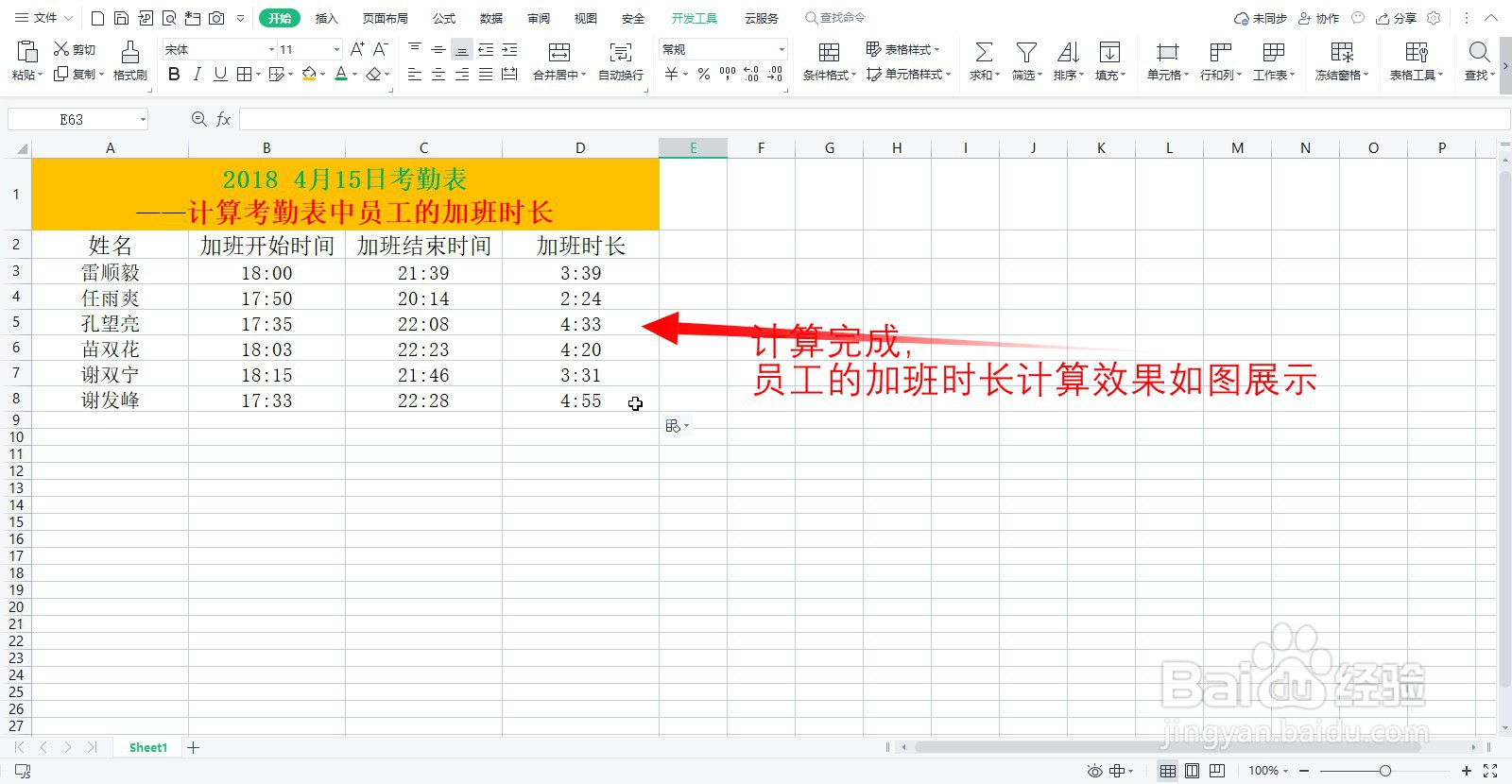1、新建一份WPS表格
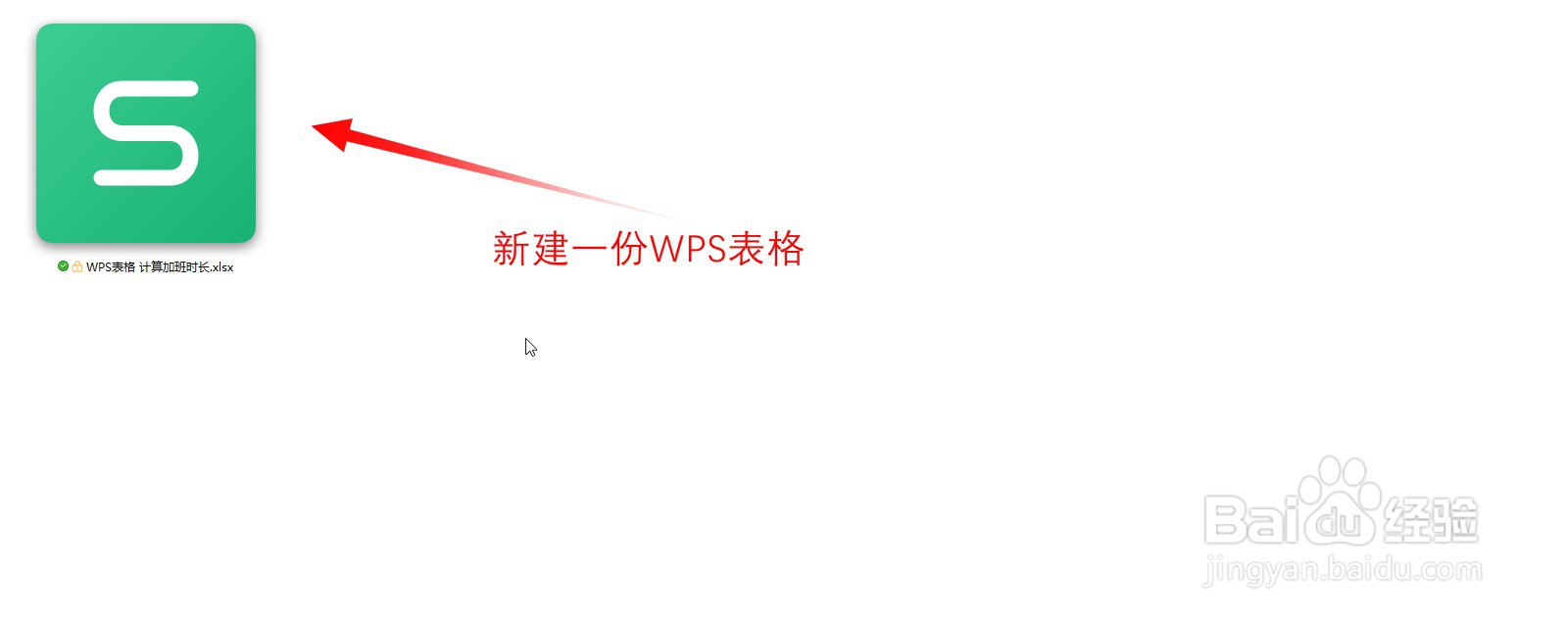
2、打开表格,在表格中分别录入员工的加班开始时间、加班结束时间
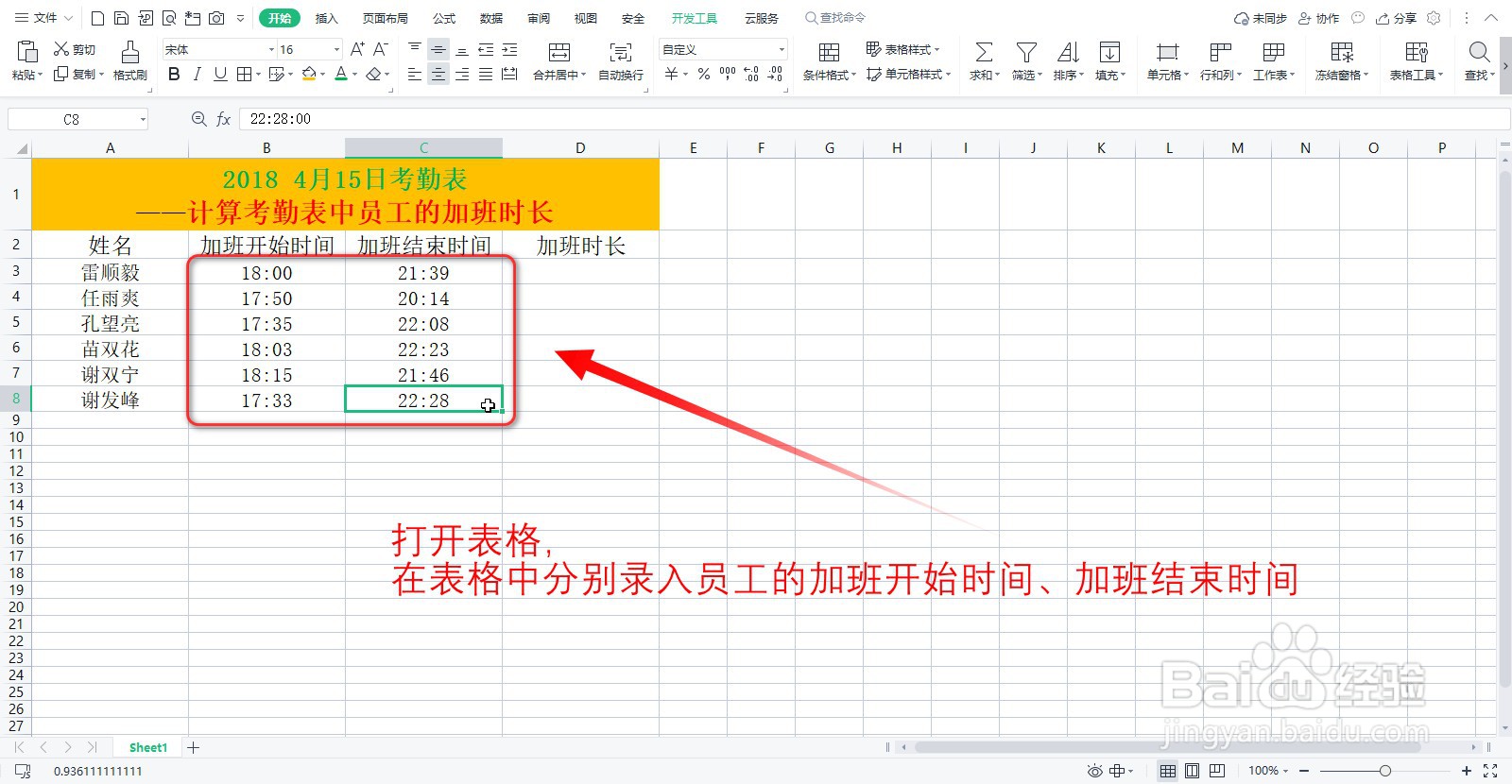
3、选中“加班时长”列下的第一个单元格
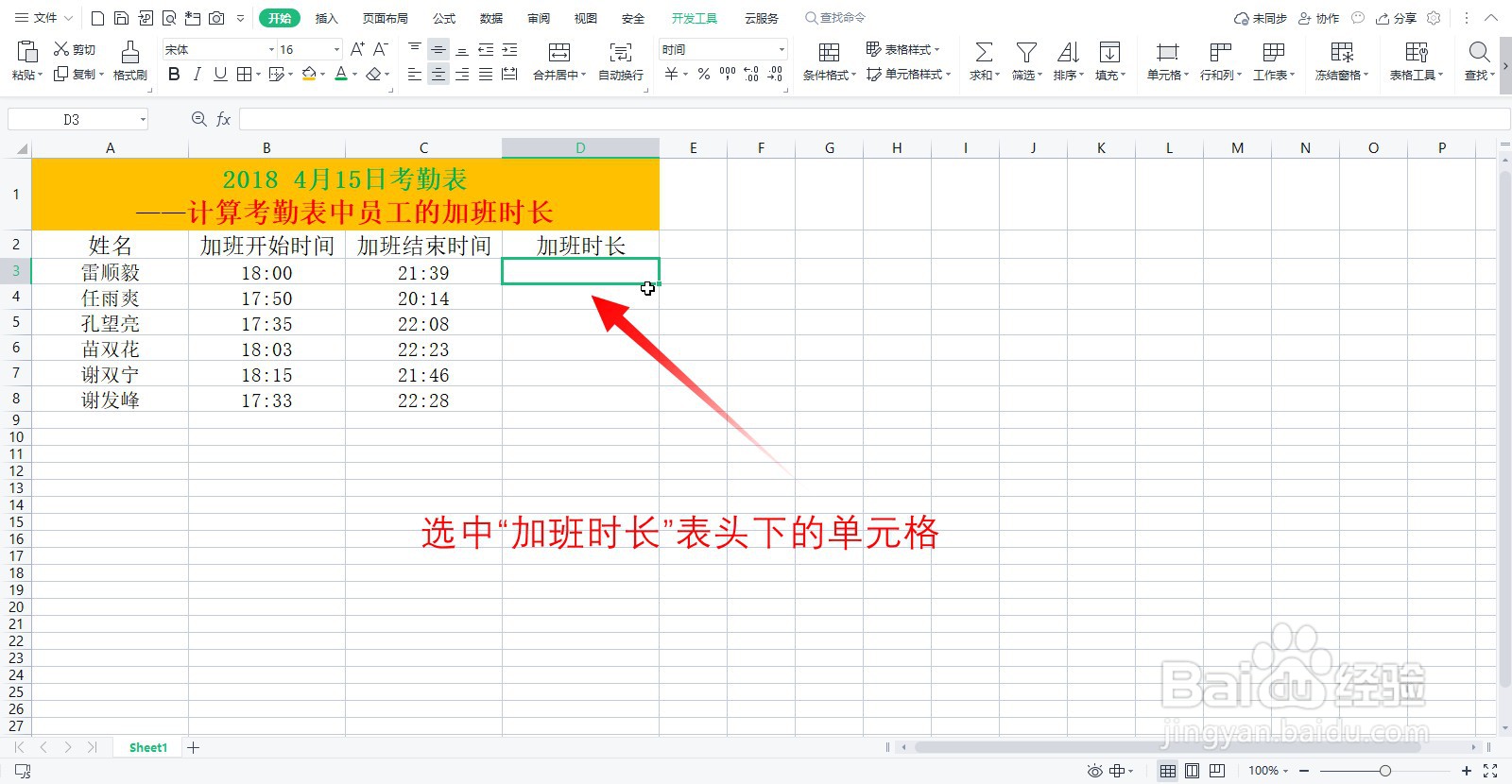
4、输入公式"=C3-B3":即把加班结束时间减去加班开始时间,即可计算员工的加班时长
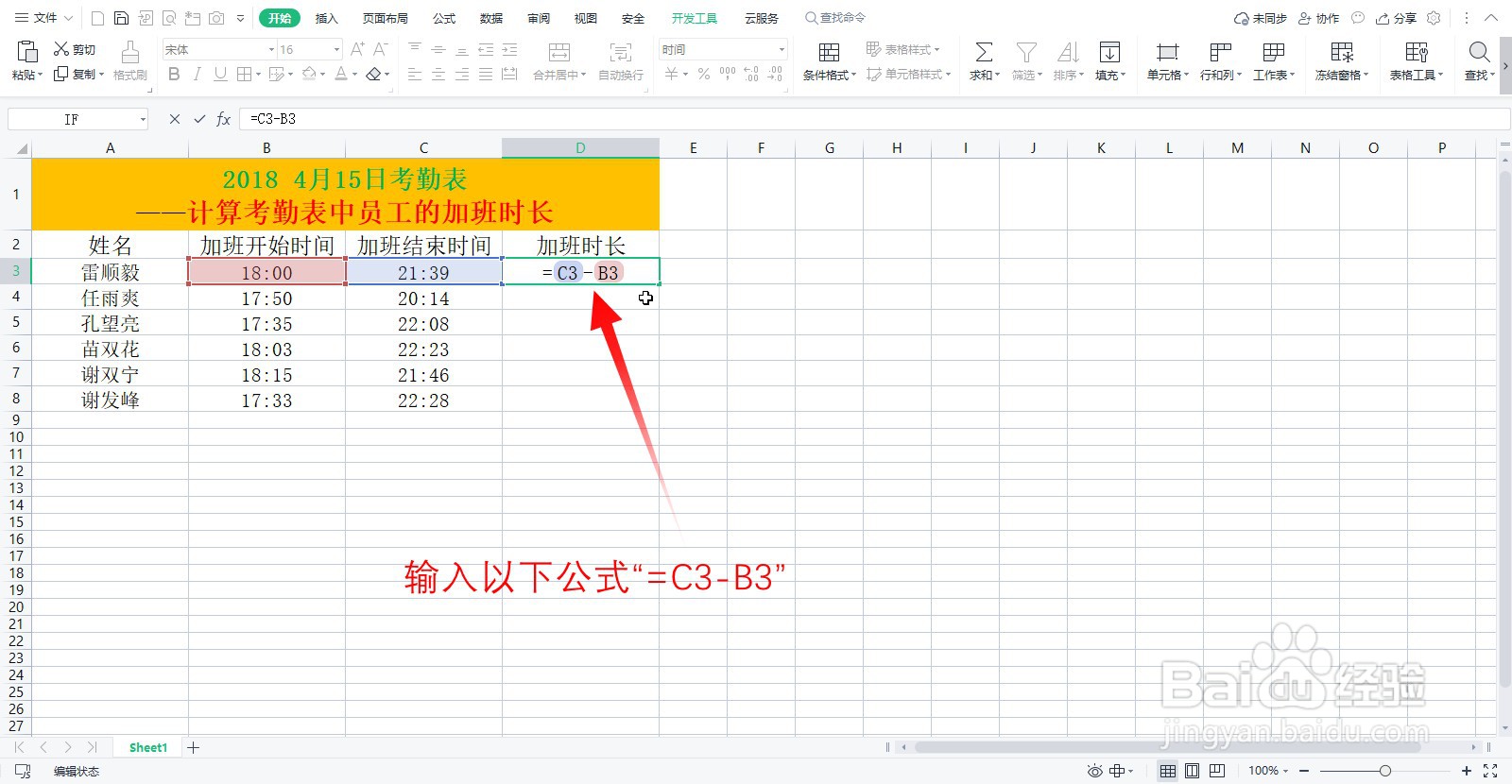
5、点击编辑栏上的“勾号”按钮,表示完成输入:即完公式的计算
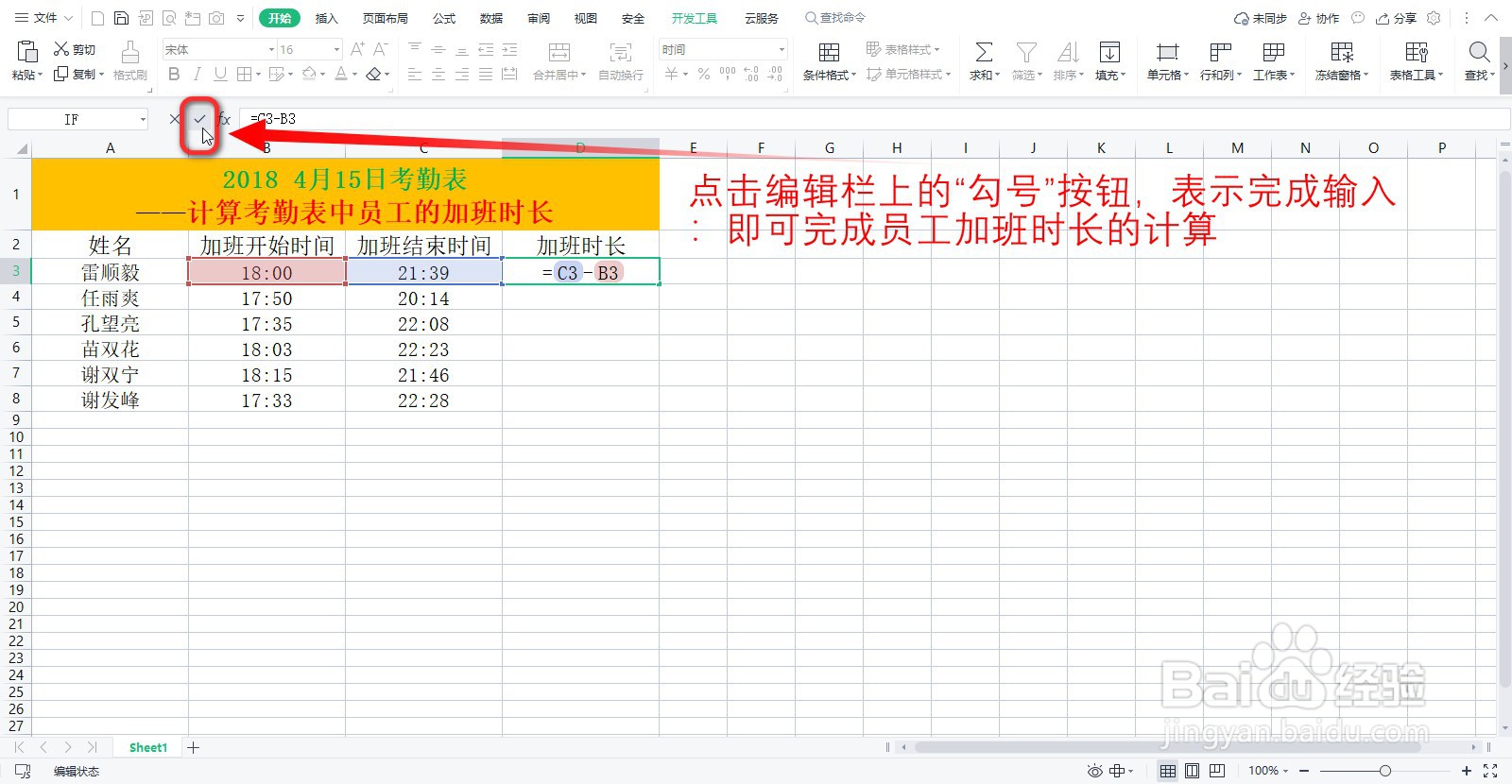
6、鼠标移动到单元格的右下角,待其变成十字光标后,按住鼠标向下拖拽填充
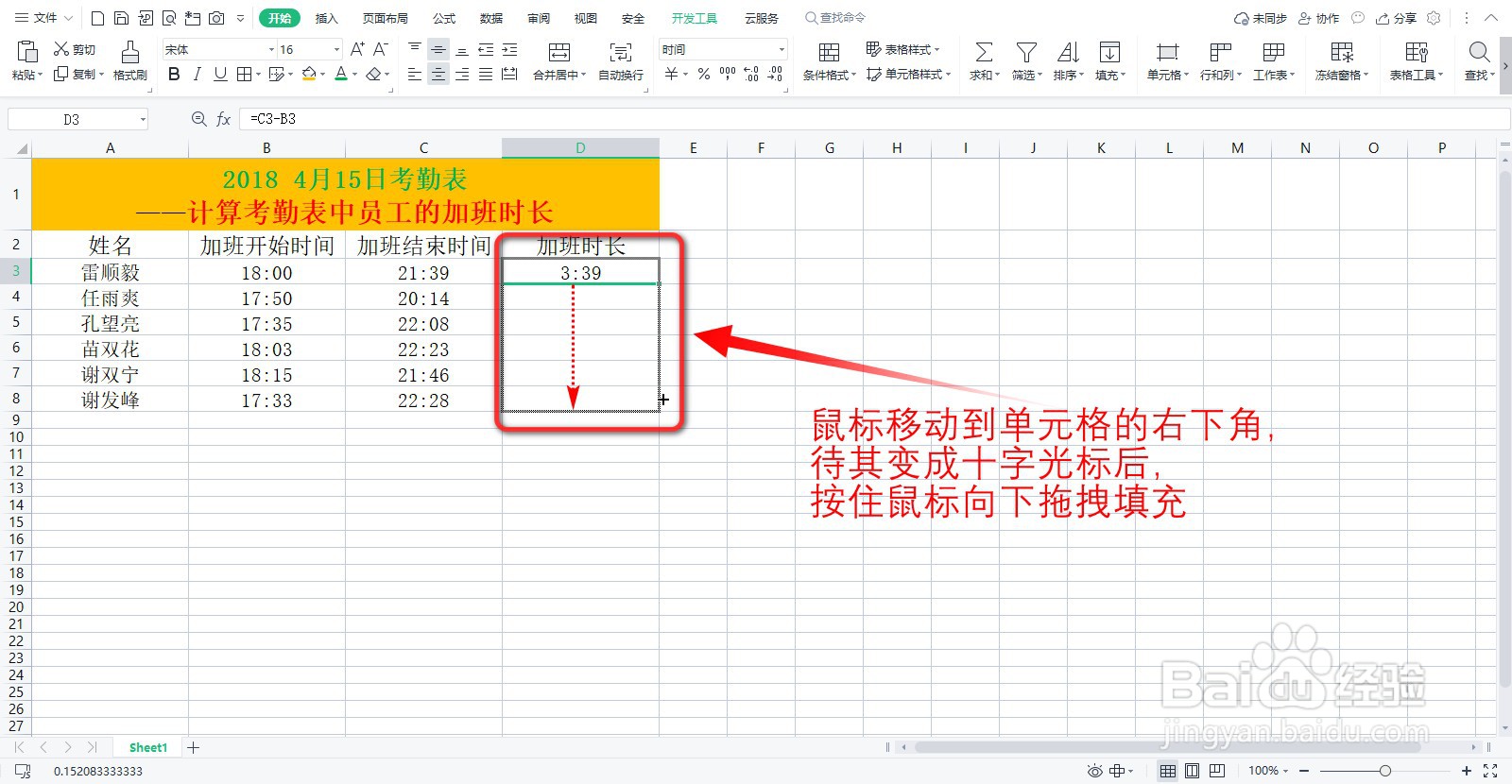
7、计算完成,员工的加班时长计算结果如图中所示
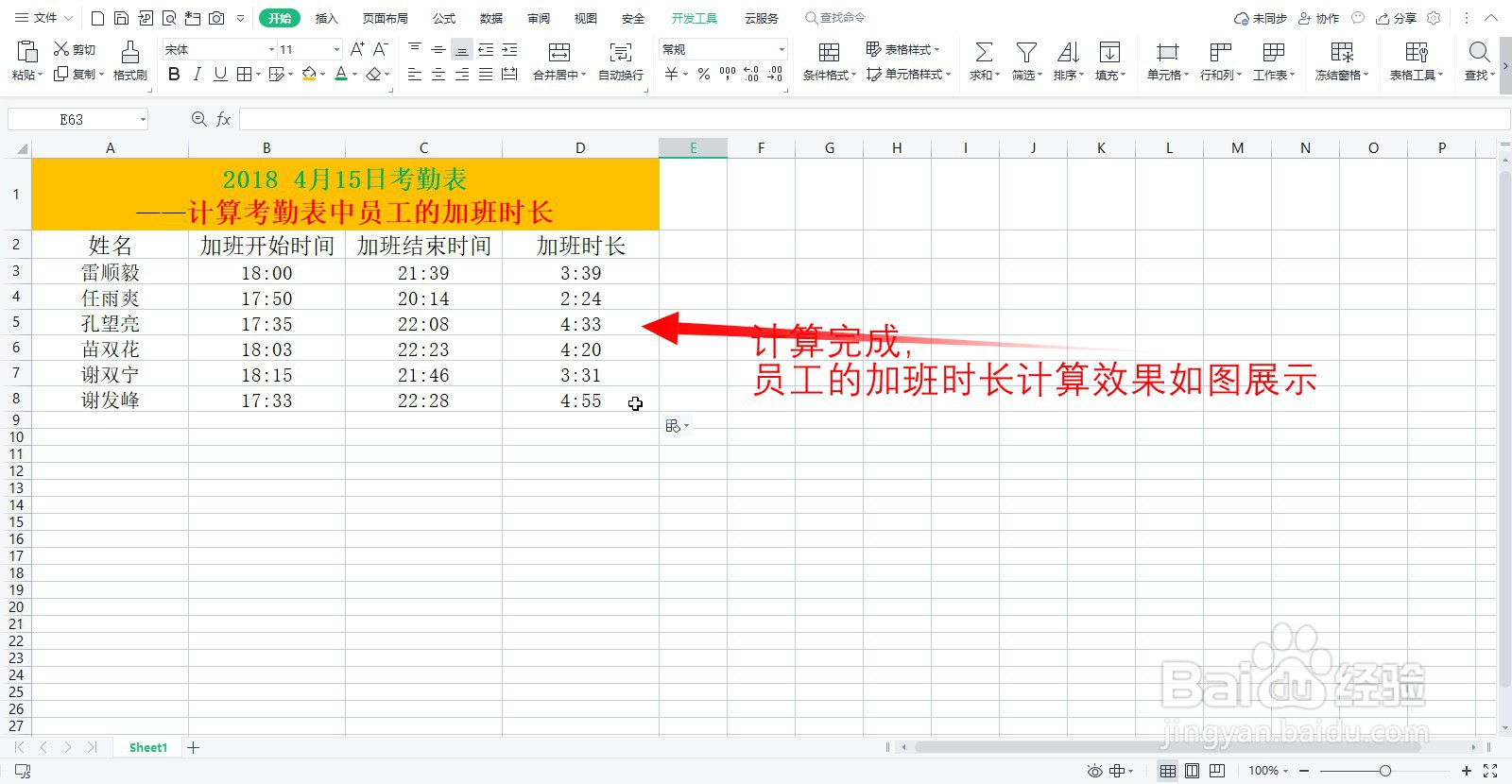
时间:2024-10-12 02:46:02
1、新建一份WPS表格
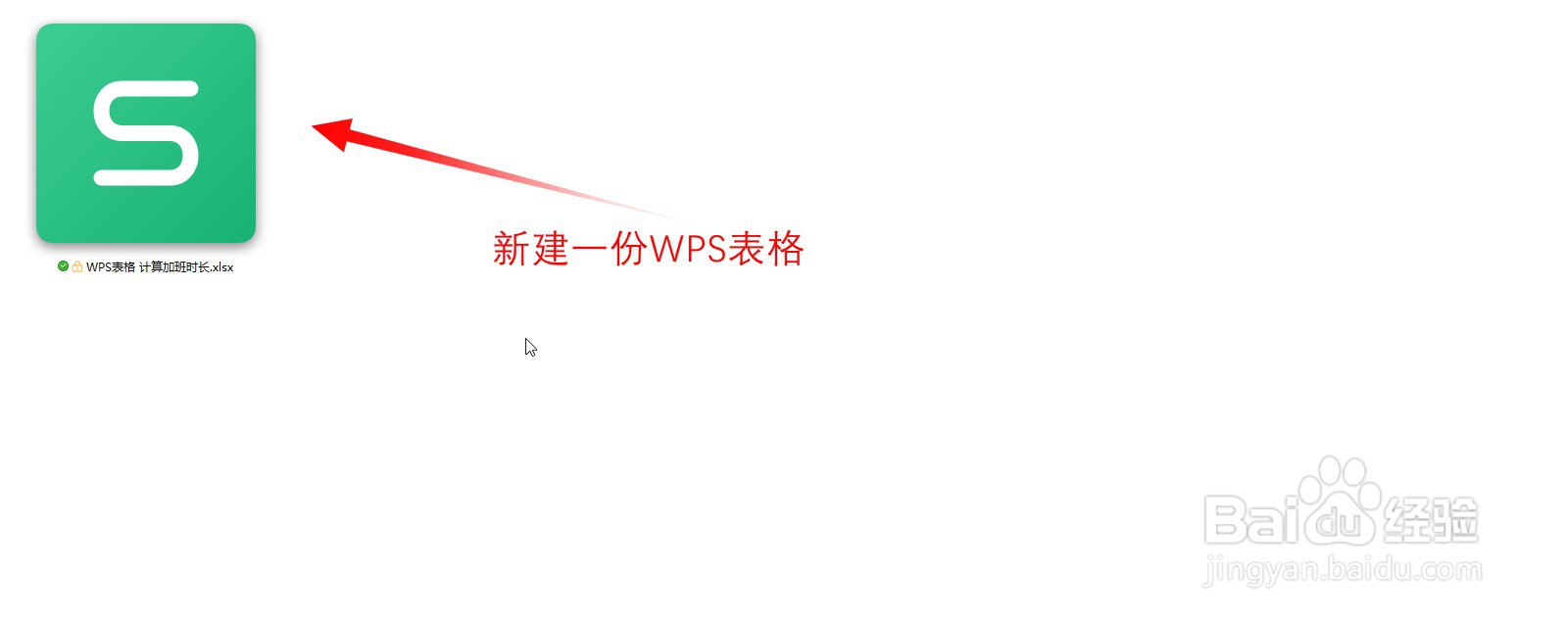
2、打开表格,在表格中分别录入员工的加班开始时间、加班结束时间
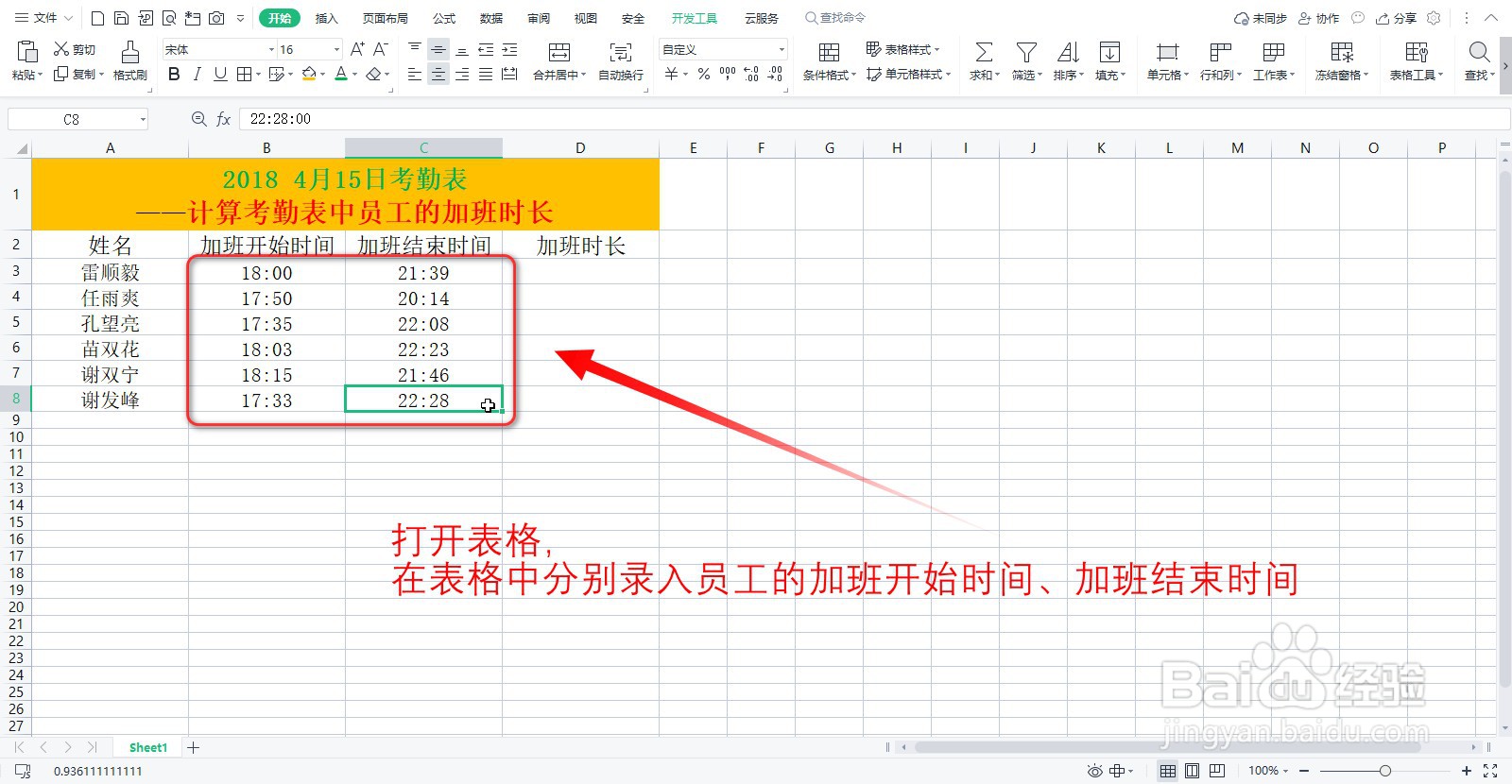
3、选中“加班时长”列下的第一个单元格
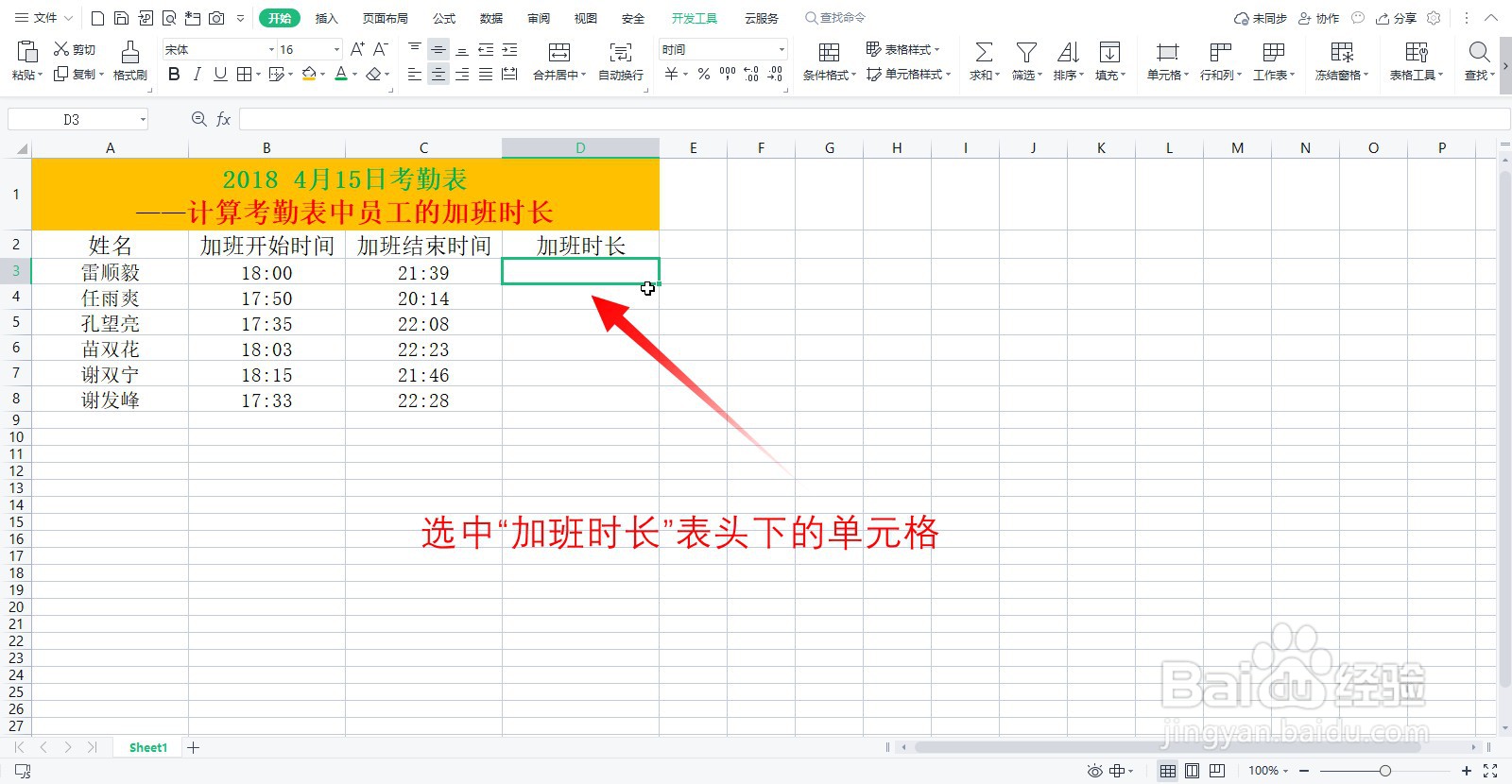
4、输入公式"=C3-B3":即把加班结束时间减去加班开始时间,即可计算员工的加班时长
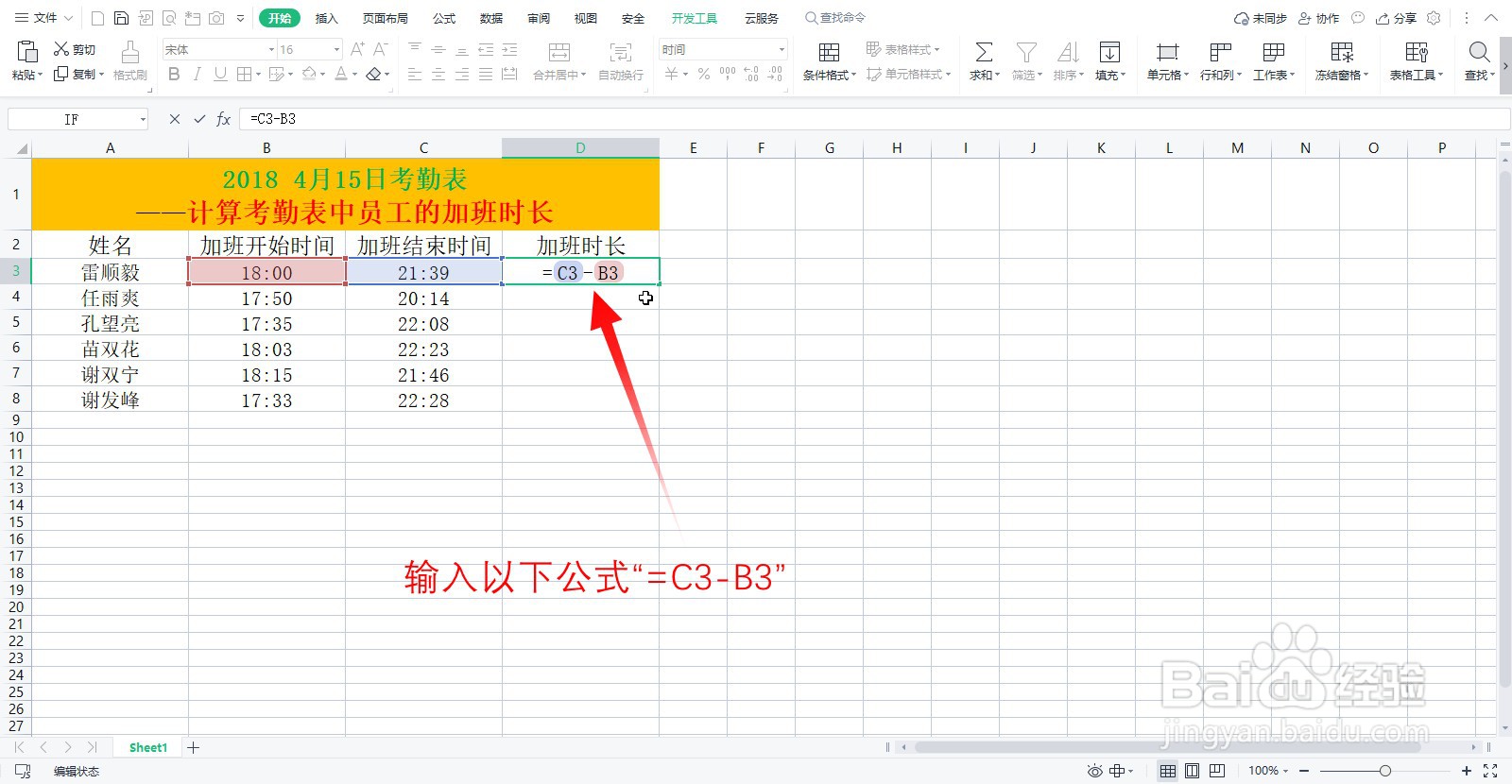
5、点击编辑栏上的“勾号”按钮,表示完成输入:即完公式的计算
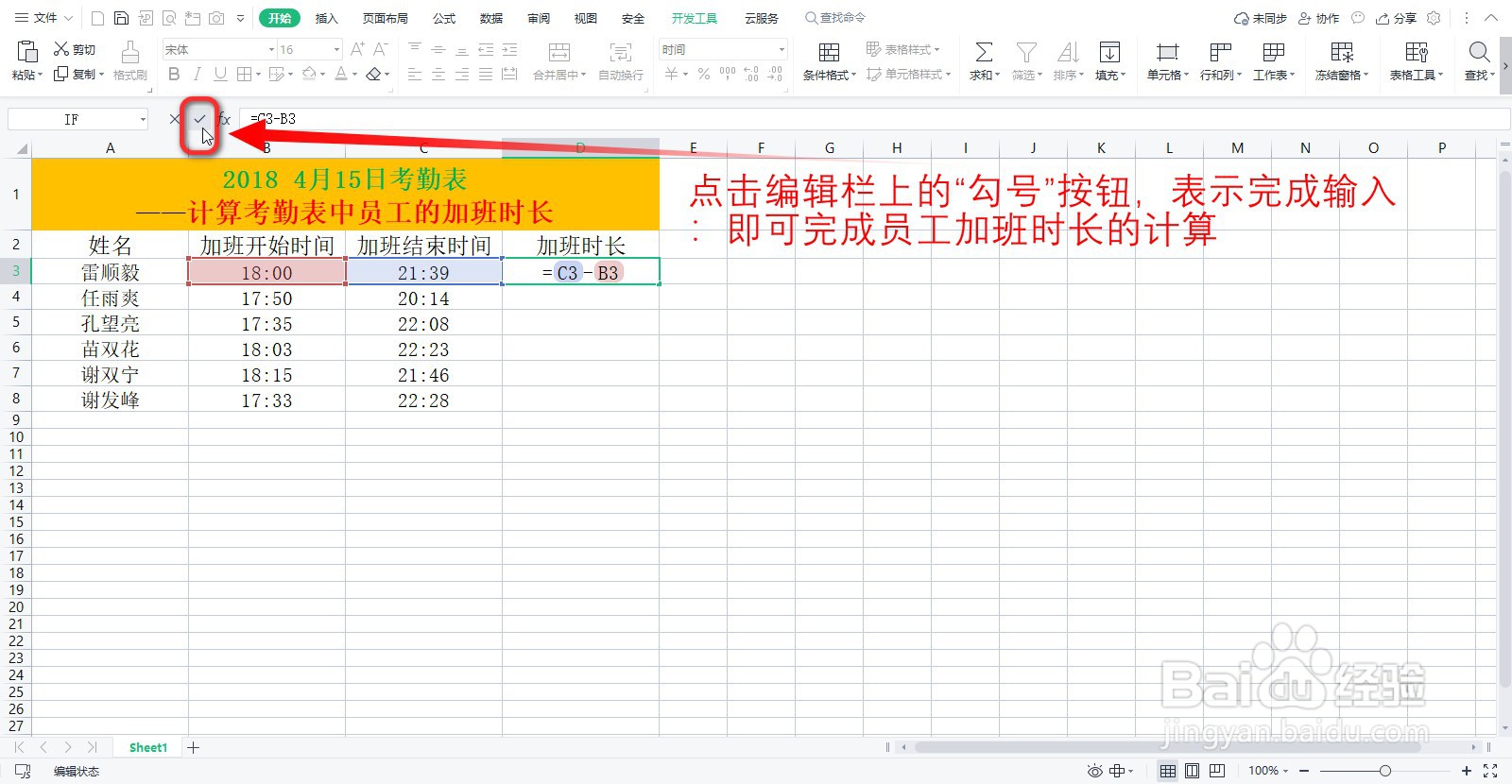
6、鼠标移动到单元格的右下角,待其变成十字光标后,按住鼠标向下拖拽填充
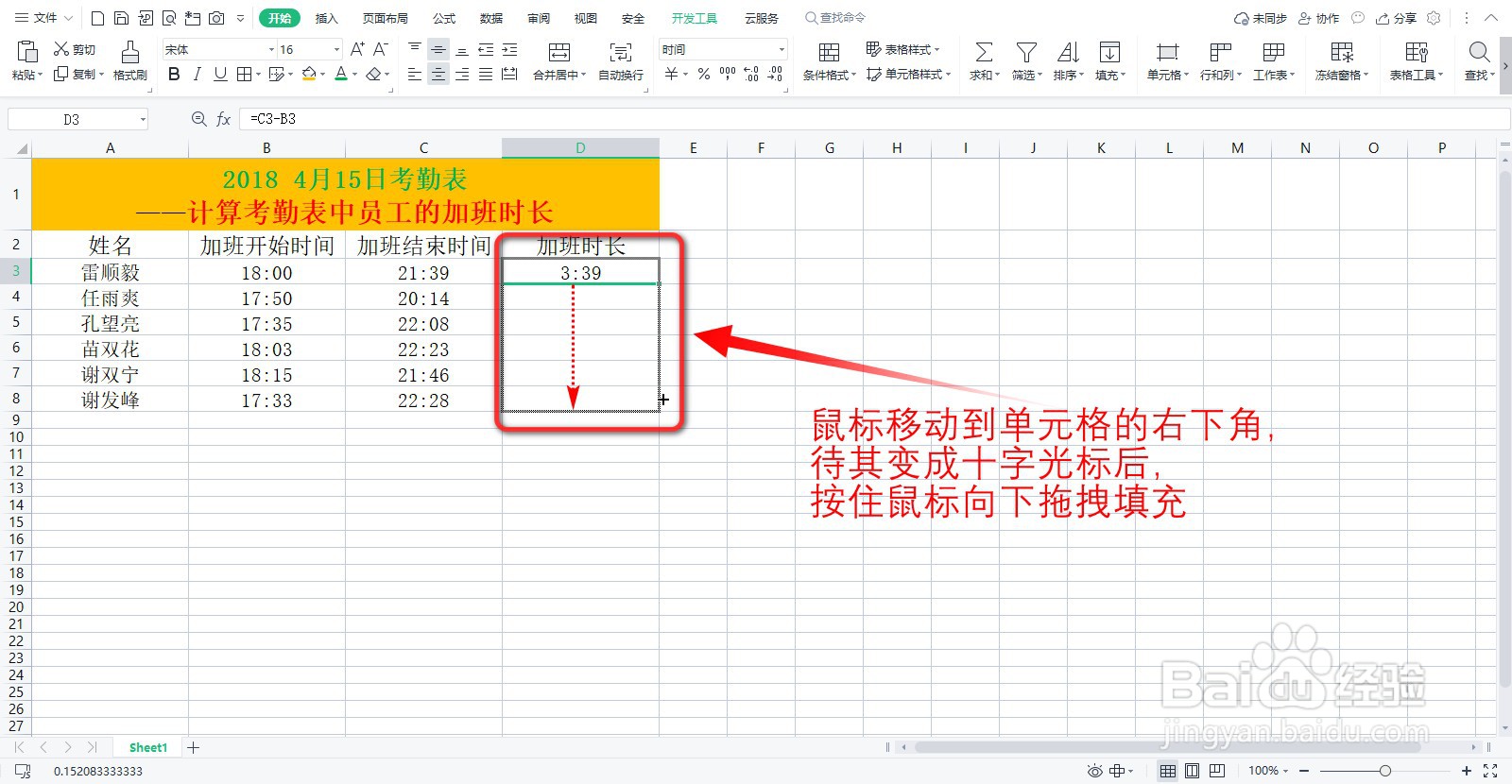
7、计算完成,员工的加班时长计算结果如图中所示